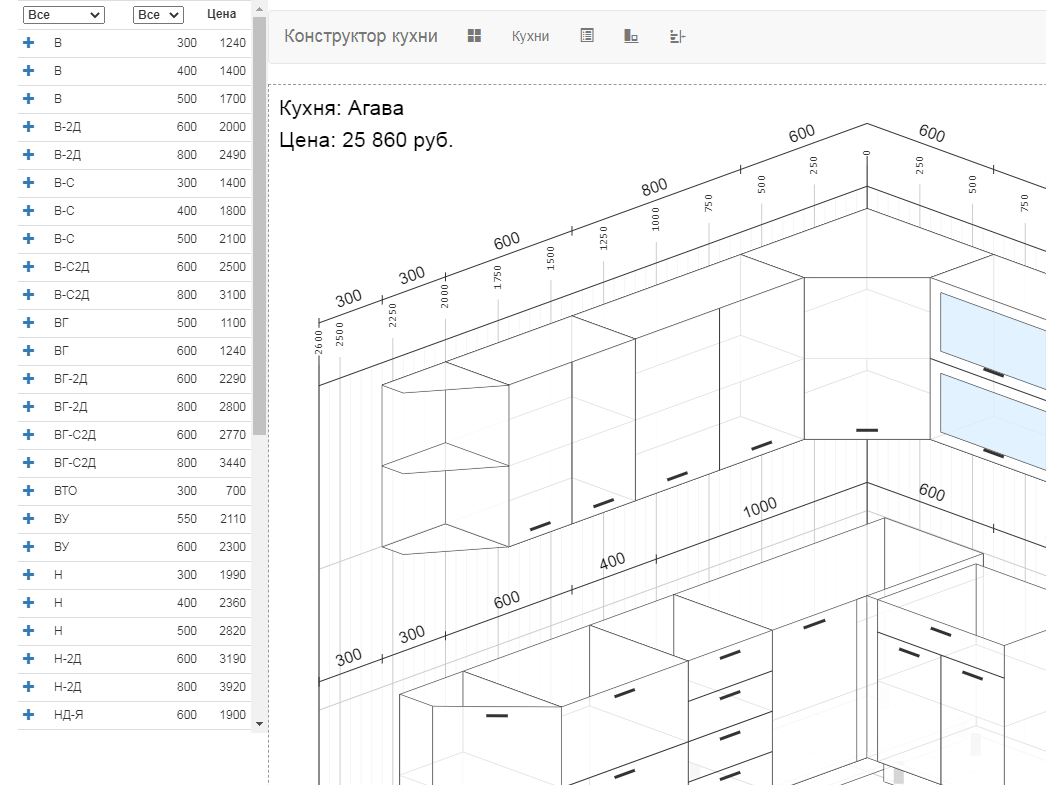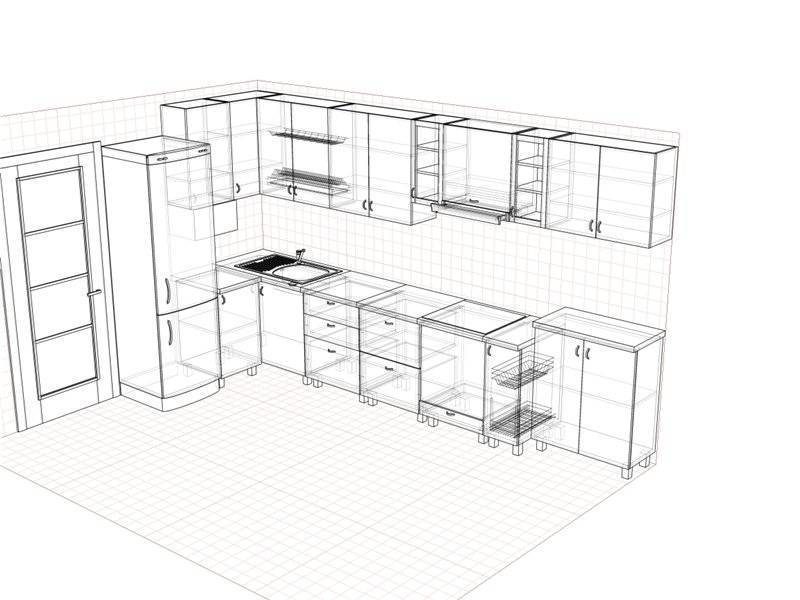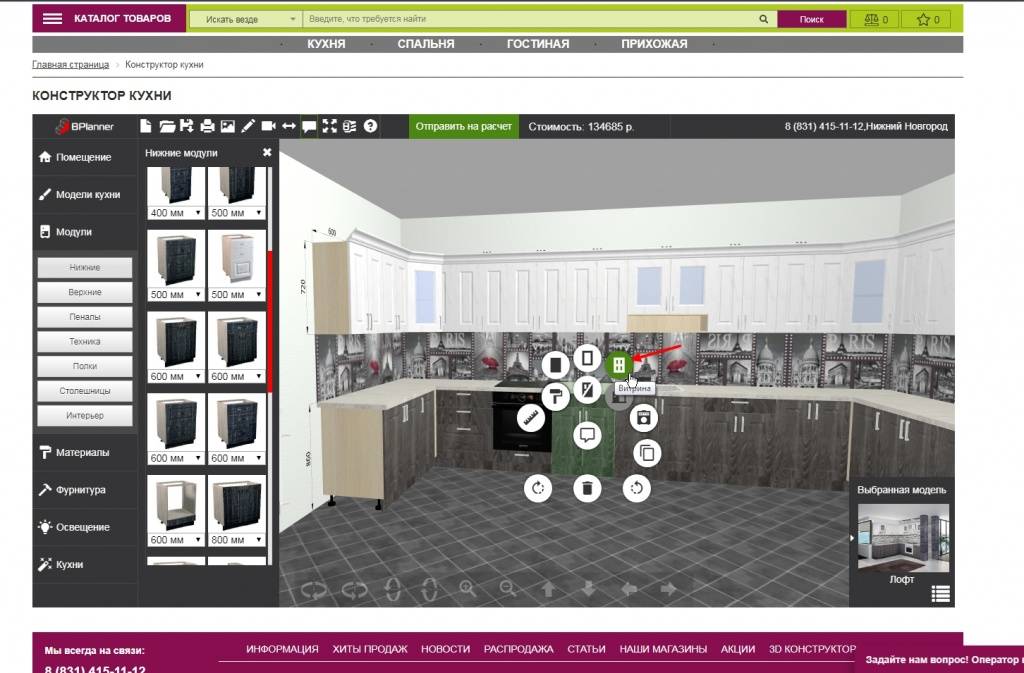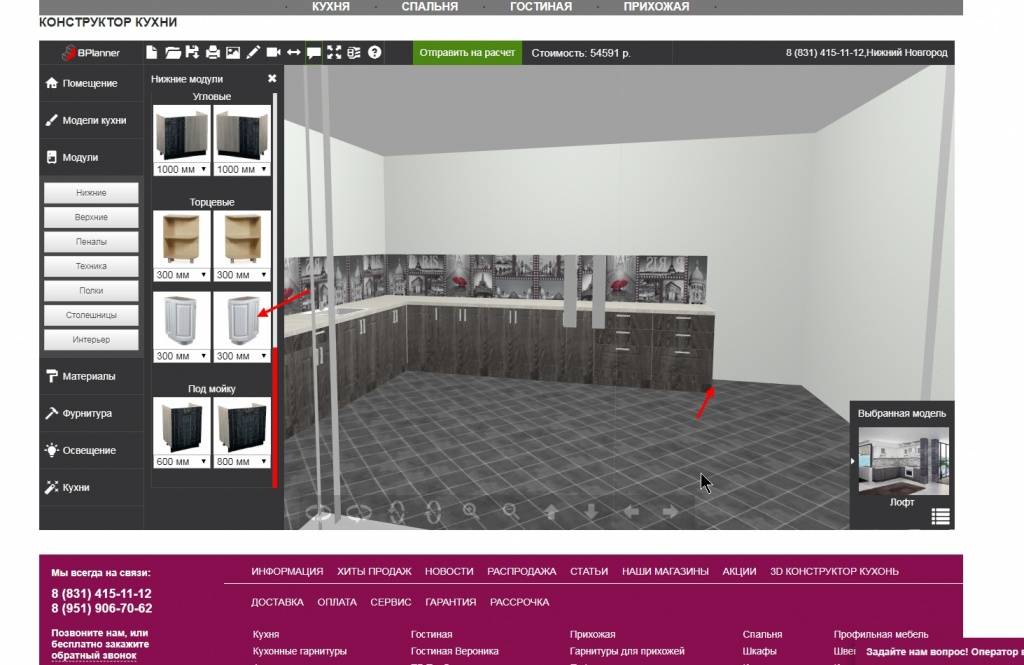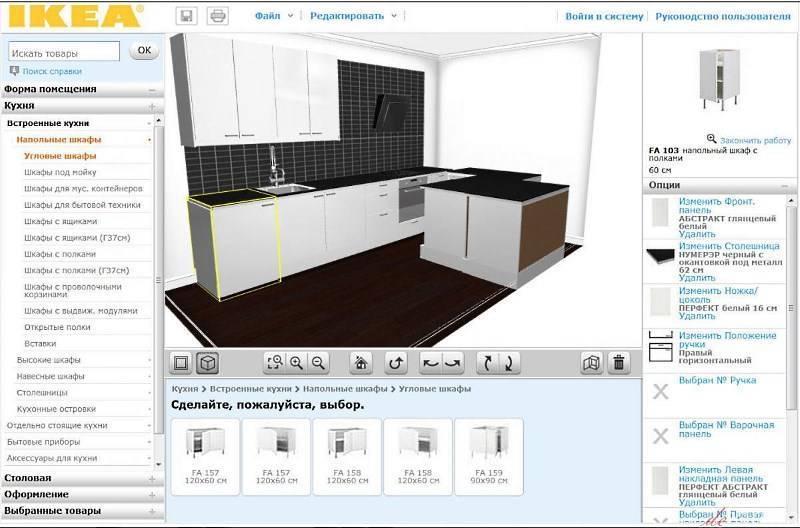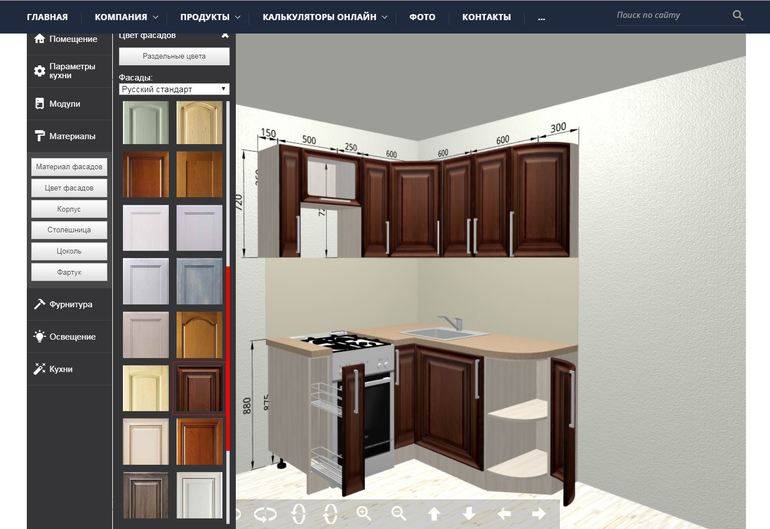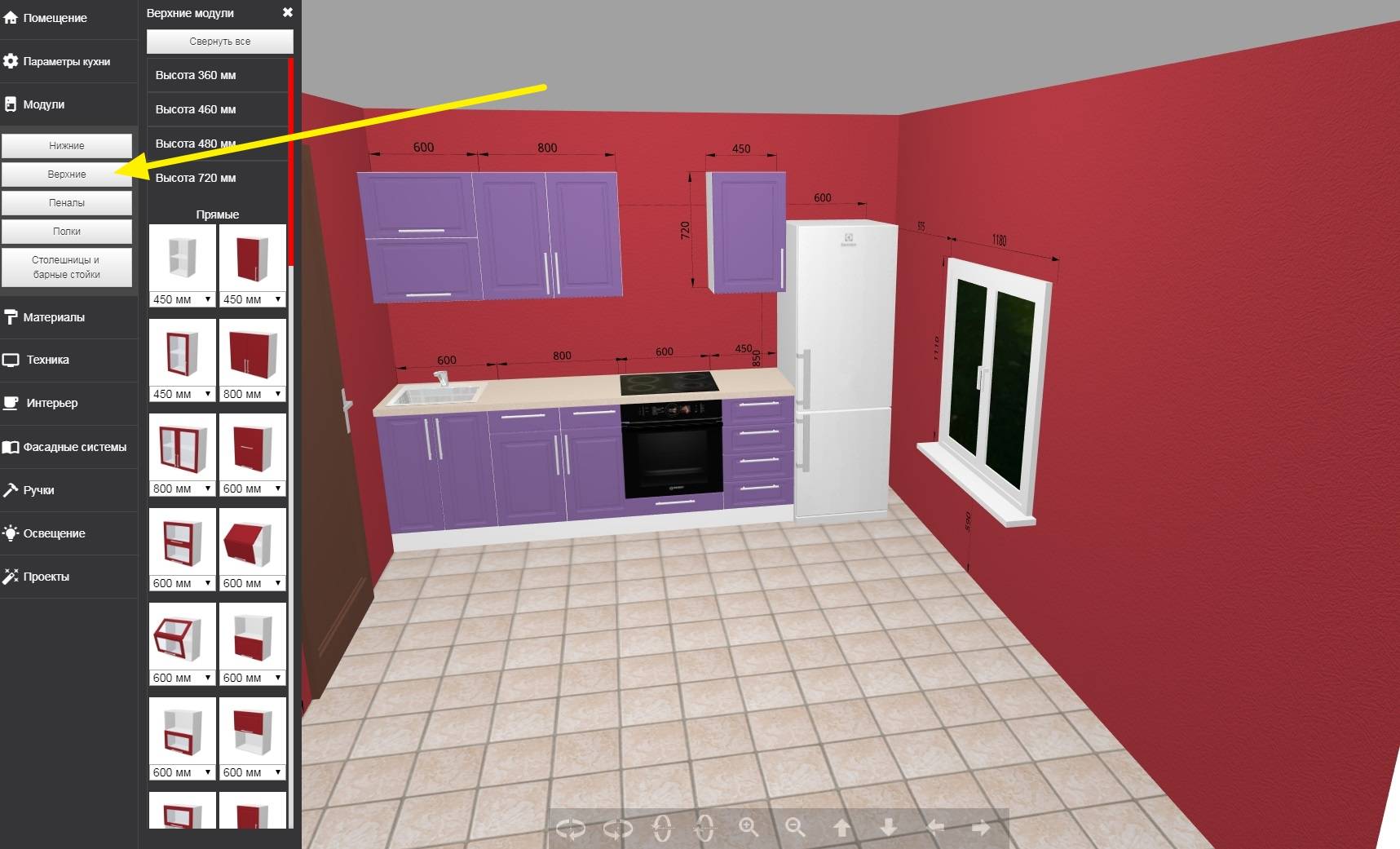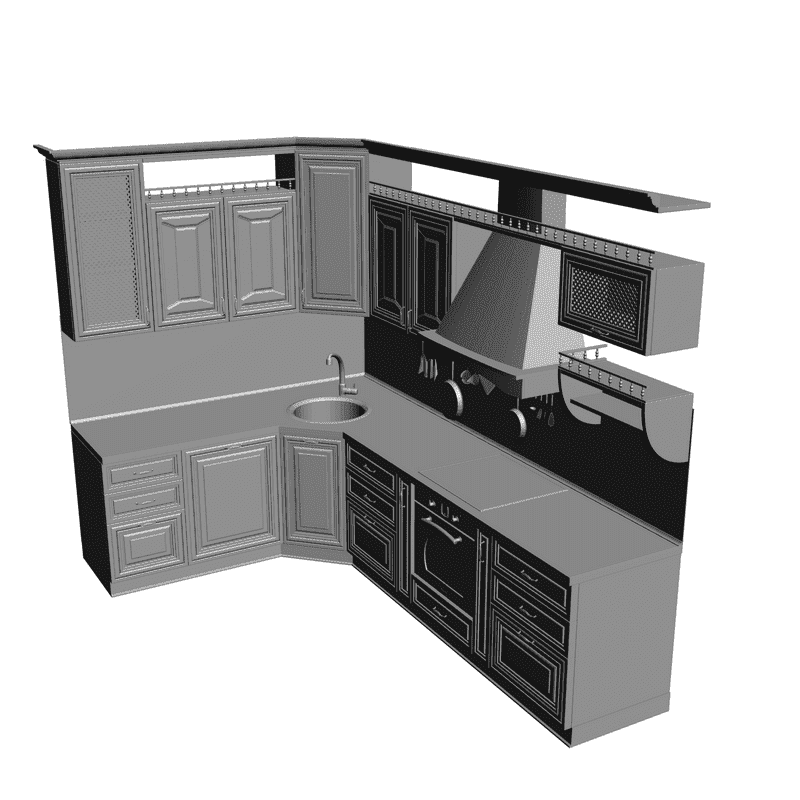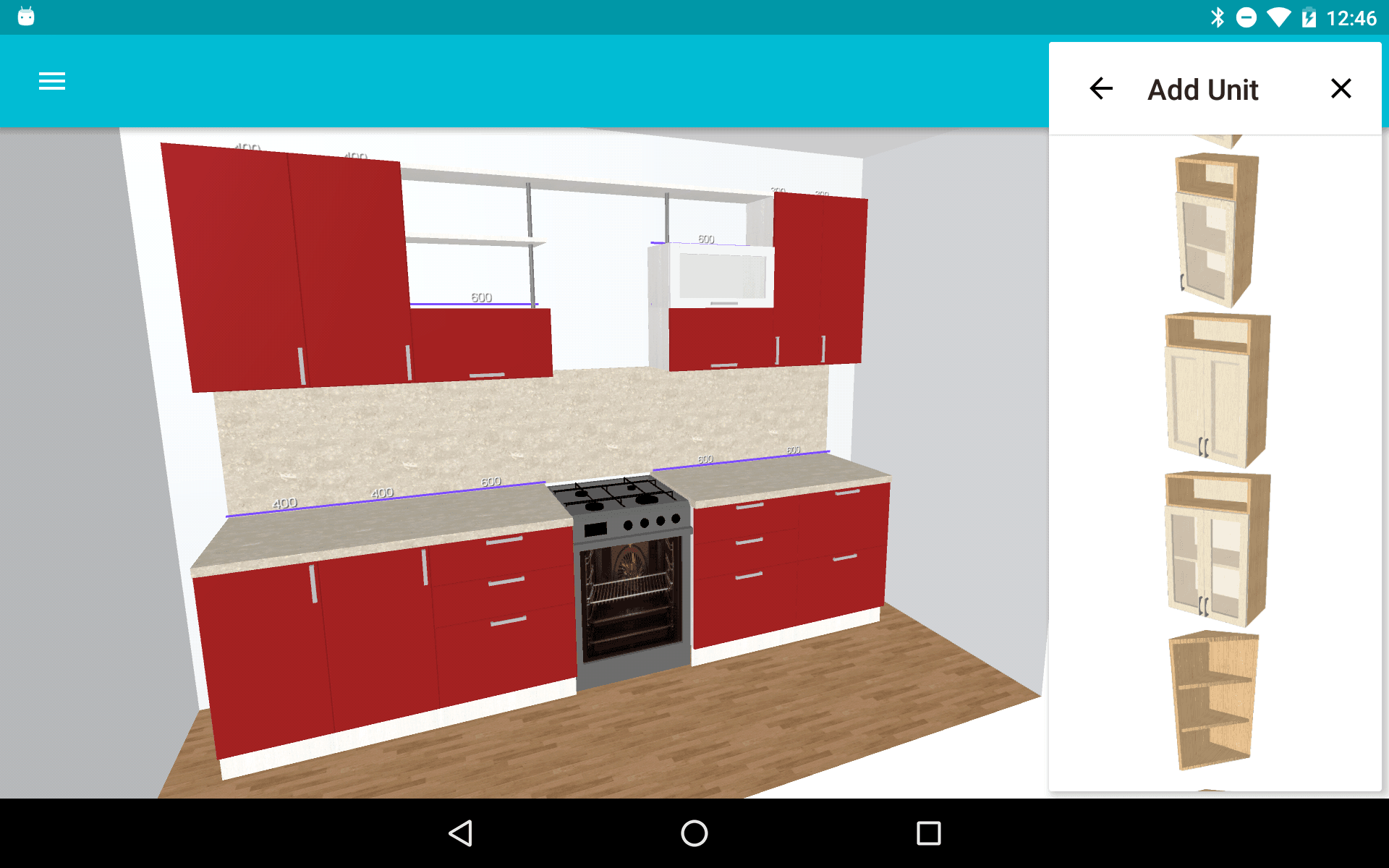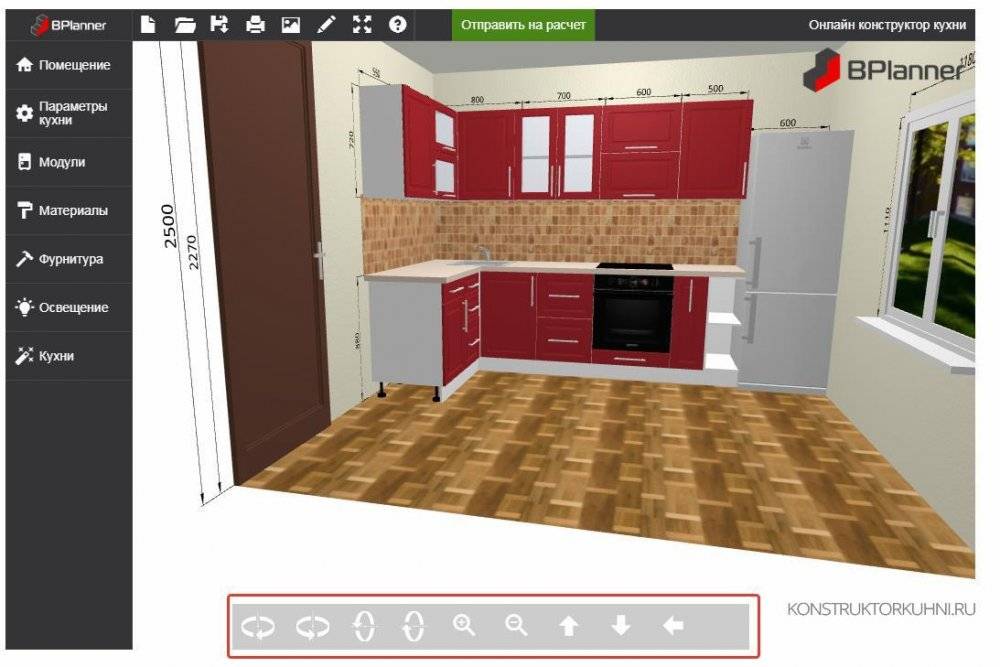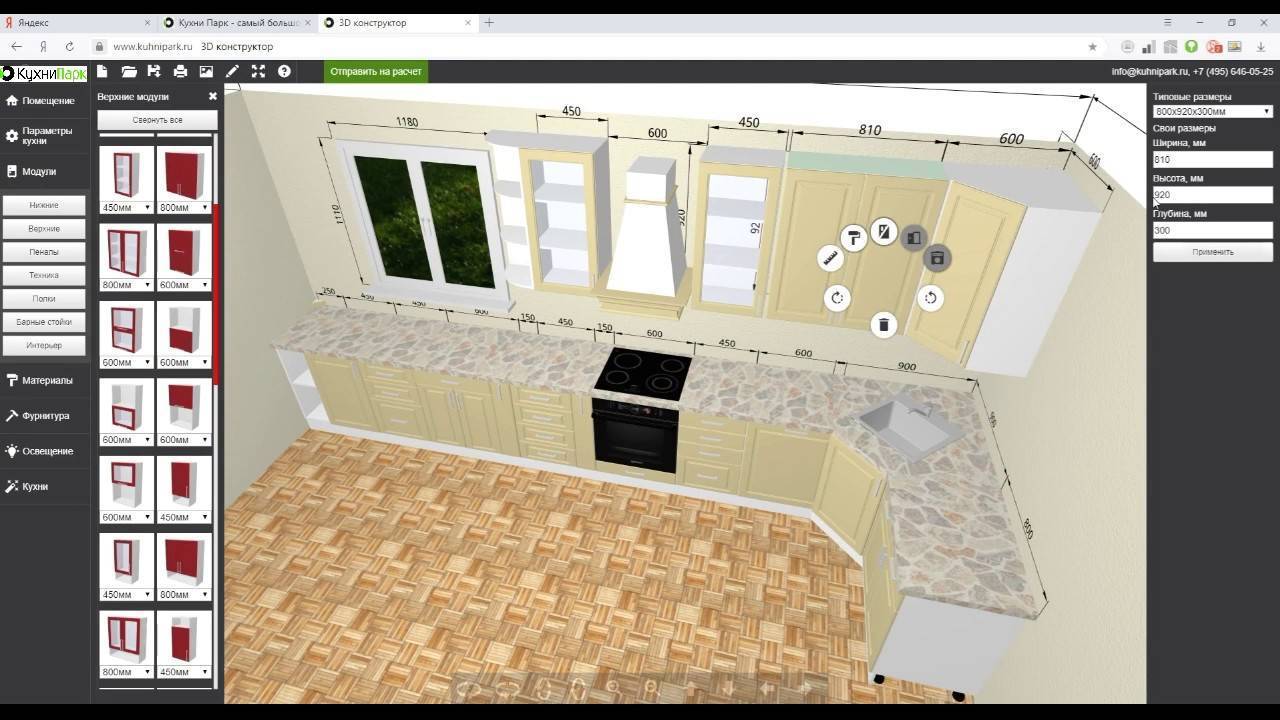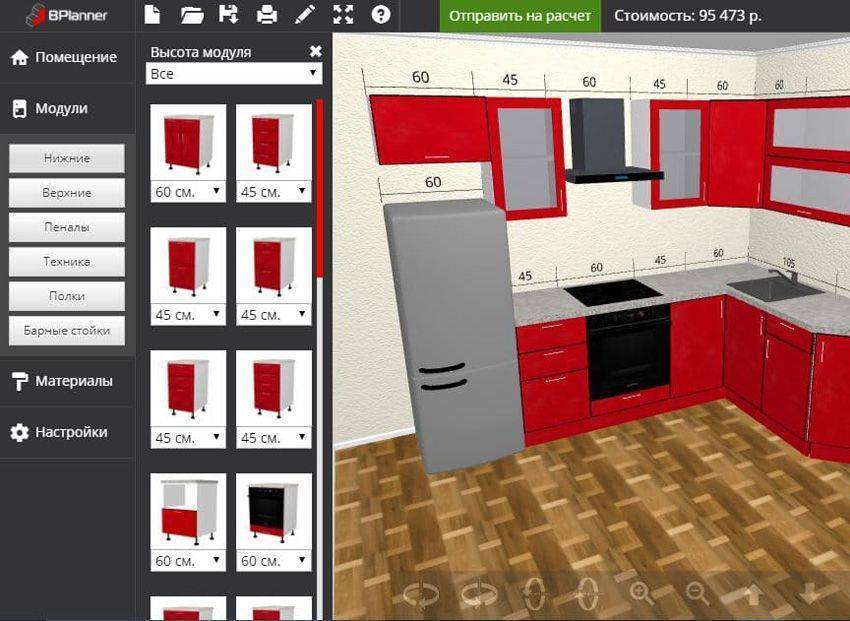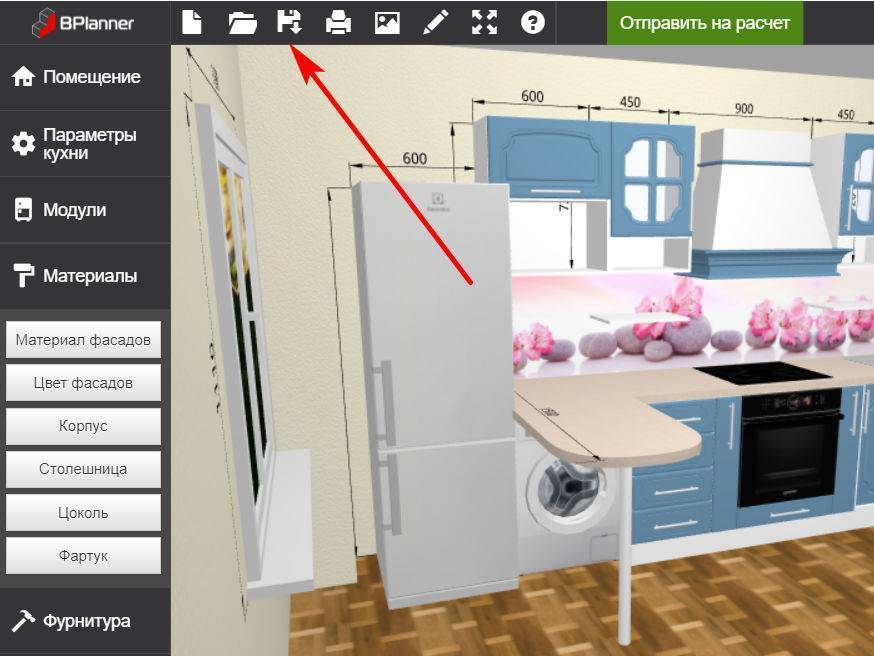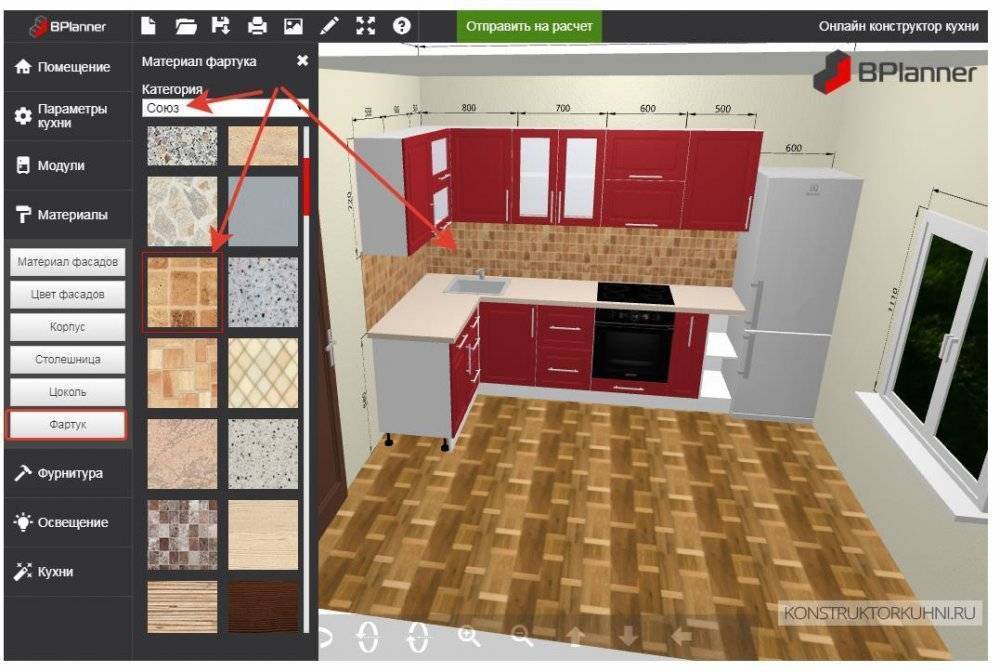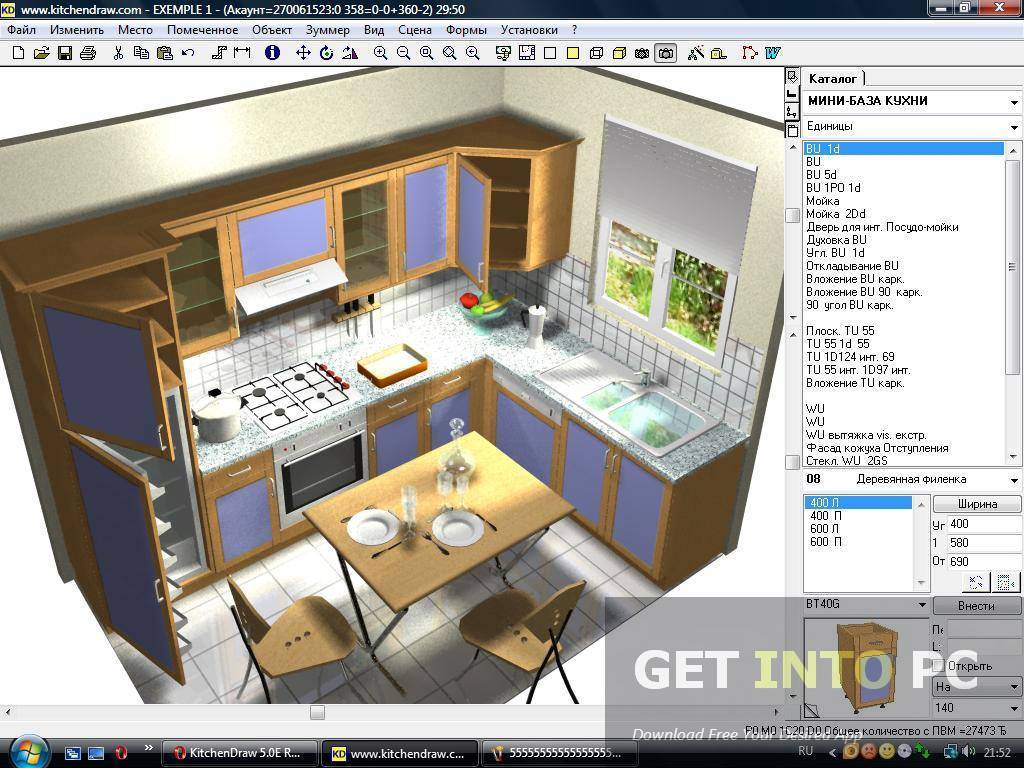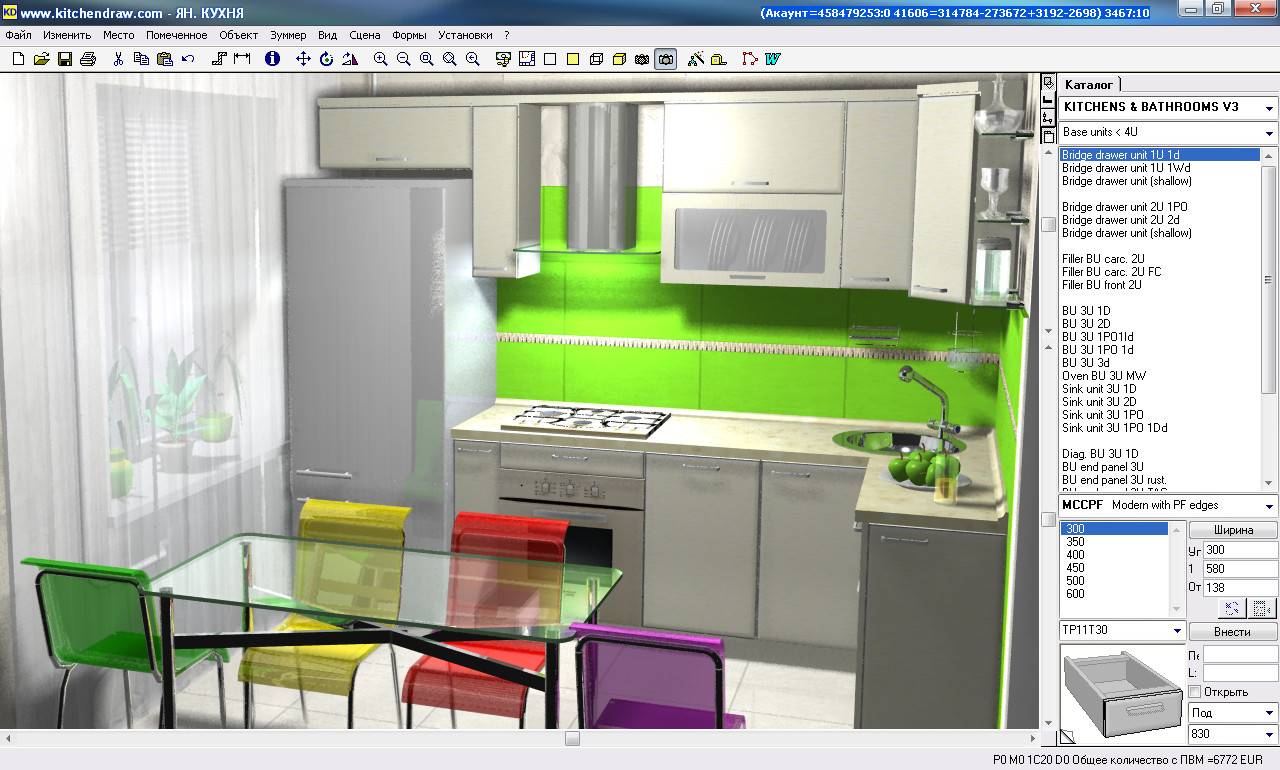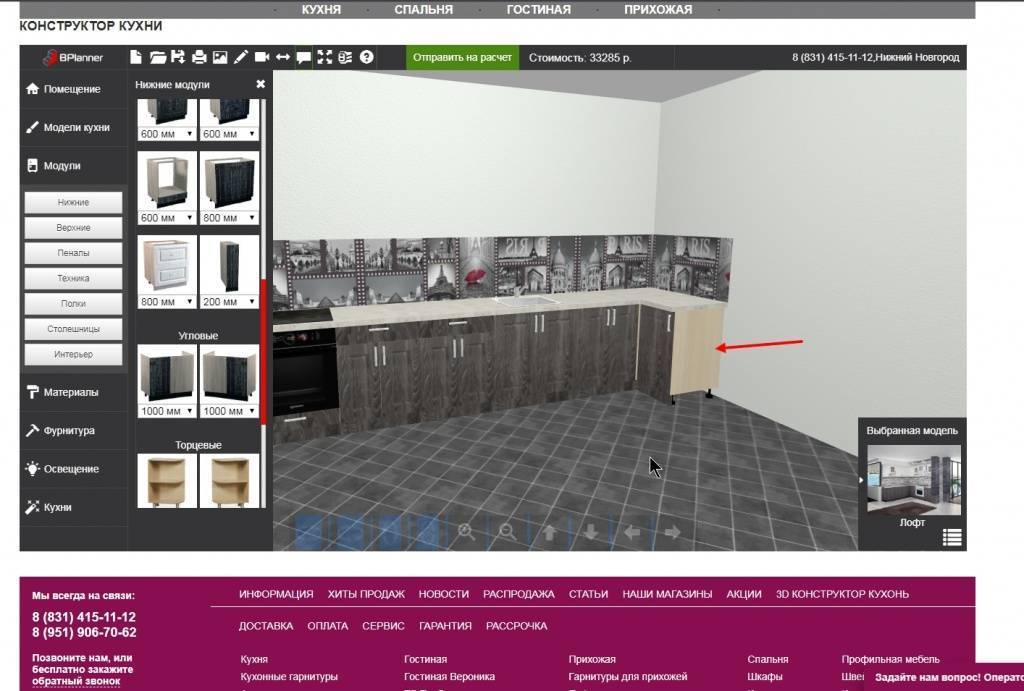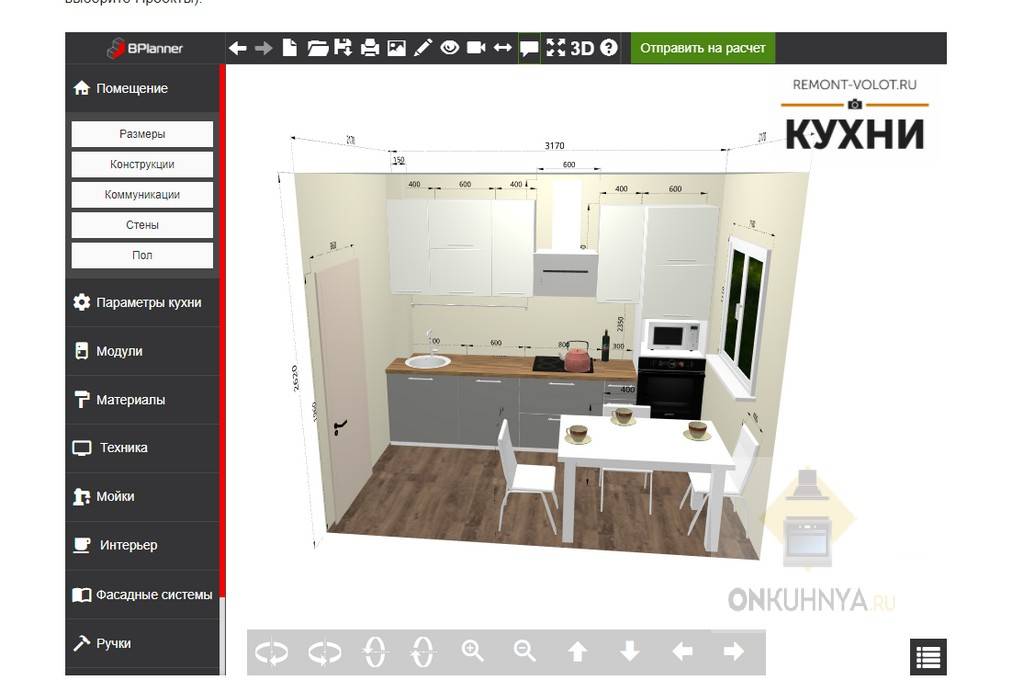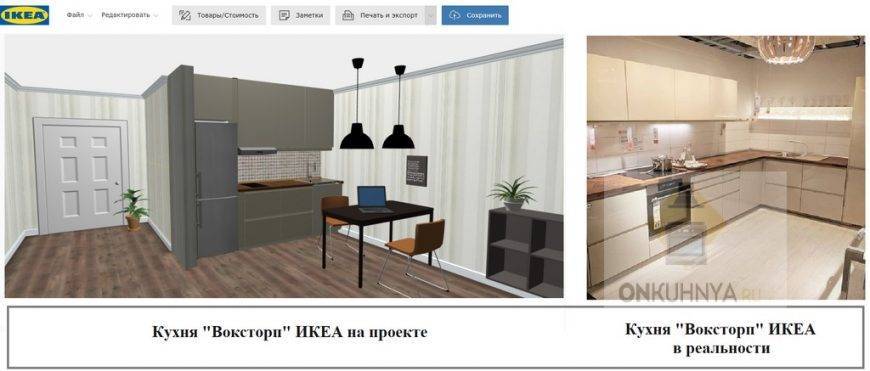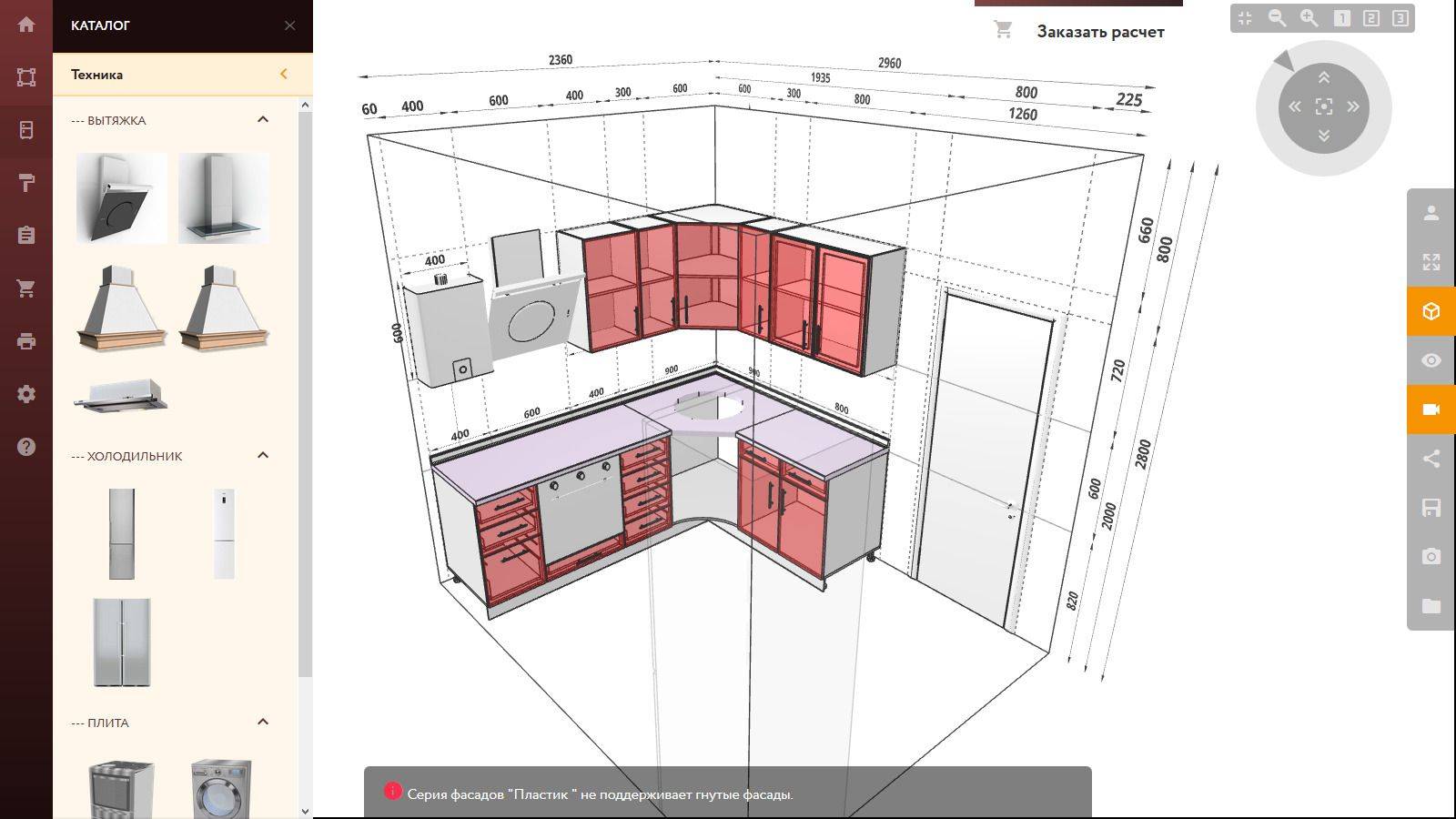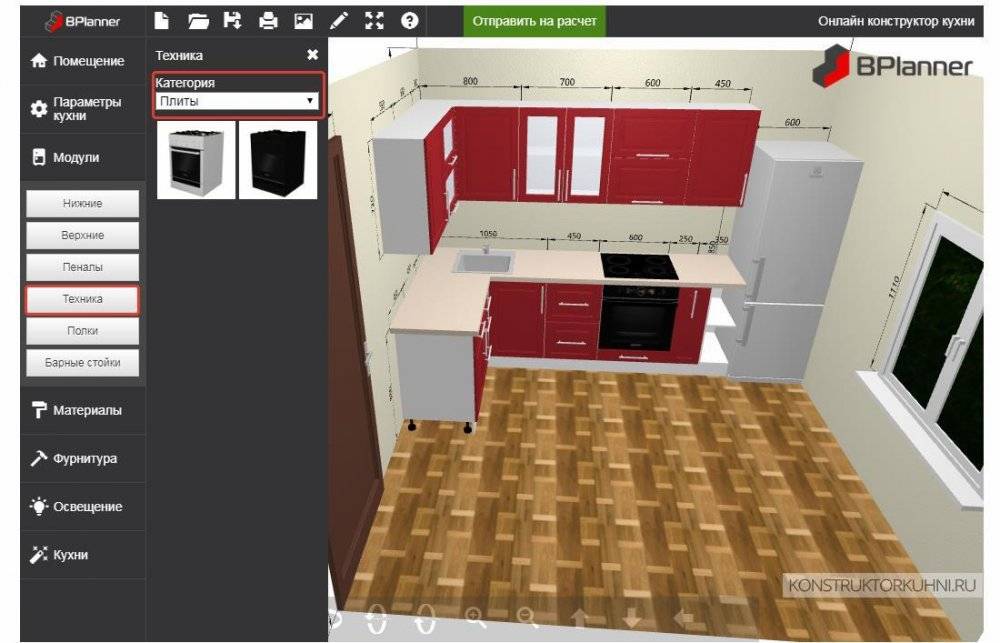Кухонное освещение
Нужно много естественного и искусственного освещения на кухне, так как работать придется с мелкими крупами, специями, острыми ножами и опасными блендерами. Оптимальное количество точек локального освещения – три. Одна – для рабочей зоны, вторая – для столовой, третья – для освещения антресолей и шкафов.
Рабочую зону рекомендуется оснастить «фартуком» из плитки или других влагонепроницаемых материалов, чтобы через 2-3 месяца она не превратилась в грязное жирное пятно на чистой и красивой кухне. Высокая влажность, жир и брызги от готовящейся пищи сделают свое дело очень быстро, поэтому защитить стену напротив рабочей зоны просто необходимо. Продаются специальные влагостойкие листы ДВП, текстурированные под кафель, которые прекрасно выполняют роль защитного декора. Фартук на кухне рабочей стены
Фартук на кухне рабочей стены
Bplanner.me
Регистрация
Не требует регистрации, не нужно ничего заполнять ― вы сразу можете начать в ней работать, благо она полностью русифицирована.
Начало работы
Окно онлайн-конструктора разделено на два поля: меню выбора слева и трехмерная проекция. Третье поле появляется справа при редактировании элементов. Меню выбора расширяемое, в нем можно просмотреть выбираемые элементы.
Вверху расположено меню общего управления проектом, в котором помимо стандартных команд есть несколько интересных функций. Например, режим отображения «в контурах», а также настройка отображения размеров.
Есть также режим «развертки стен», где вы можете увидеть вашу кухню по выбранной осевой проекции.
Кстати, программа сохраняет ваш проект прямо на компьютер, и в любой момент вы можете его открыть (поддерживается сохранение проекта в формате obj). Этот формат можно открыть в любом профессиональном дизайнерском программном пакете типа 3ds Max или специализированных пакетах для мебельщиков (к примеру, Pro100).
Снизу расположена панель навигации, хотя можно передвигаться и с помощью мышки или стрелочек на клавиатуре. Правее есть кнопка, которая раскрывает каталог материалов, которые использованы в вашем проекте.
Очень интересно реализована система выбора функций редактирования элемента, в виде кольца с пиктограммами, где вы можете выбрать свойства объекта, скопировать, удалить его или перекрасить.
Кстати, у кухонных элементов много различных свойств, которые можно изменить. Это не только форма и цвет фасадов, а наполнение самих модулей.
Все размеры в программе расставляются автоматически. Причем абсолютно на всех проекциях, что очень удобно при контроле действий и распечатке.
Расстановка оборудования и модулей кухни
Установив параметры вашего помещения, вы можете приступить к наполнению кухни бытовой техникой и модулями. К сожалению, изменить каким-то образом конфигурацию помещения нельзя. Выборов шаблона конфигураций тоже нет. Поэтому только прямоугольная конфигурация.
Также нужно установить общие параметры вашей кухни, которые вынесены в отдельный пункт меню – толщина столешницы, высота цоколя и высота фартука. Зачем так сделано, не совсем понятно, так как эти параметры в кухнях либо стандартизированы и выбираются в зависимости от производителя, либо рисуются в зависимости от конфигурации кухни, если говорить о фартуке.
Далее, методом выбора модулей мы вставляем их в проект. Тут фантазия может разгуляться, так как действительно есть из чего выбрать. Мало того, каждый модуль можно изменить как вам угодно, даже общие размеры.
Не нужно стремиться тут же изменить дизайн фасадов или их цвет. Вы это можете сделать для всей кухни разом воспользовавшись функцией «материалы», которая изменяет буквально все. Правда, почему-то в отдельную позицию вынесены ручки. Нужно отметить, что мойки, почему то представлены только в двухмерном виде как текстуры, что является минусом.
Вы можете включать и выключать «освещение». Сделано это для лучшего восприятия вашего проекта.
Не забудьте, что можно открыть все модули, для просмотра их внутреннего наполнения.
Вывод результата
Во-первых, вы можете сделать скриншоты вашей кухни, воспользовавшись иконкой рисунка в верхнем меню. Сохраняет то, что изображено в данный момент у вас на экране, в вполне приемлемом разрешении 1200х700 px.
Во-вторых, можно распечатать все в PDF. Как и в случае с планировщиком от Икеи, на выводе вы получаете все необходимые чертежи с развертками стен и размерами, а также спецификацией. Правда работает такой вывод только при регистрации на сайте производителя мебели.
Плюсы программы:
- Удобная в управлении
- Обширная база модулей с фурнитурой и наполнением
- Подробное редактирование элементов
- Мощный вывод результатов в PDF
- Сохранение в отдельный файл
- Экспорт в формат .obj
Минусы:
- Вывод в PDF доступен только после регистрации
- Программа встроена в сайт магазина
- Нет фотовизуализации
- Мелкие огрехи при проставлении размеров
- Нет шаблонов конфигурации помещения
- Плохие текстуры материалов
What is RoomToDo
It’s a special software for your computer where you can fast and easily create the design of your house.Making a house design should be easy and joyful and you can make it with RoomToDo. By using this program, you can create the design of your dream in a short time without any professional skills. We thought about everything, that’s why our program has all-powerful instruments, which go with an easy and intuitive interface. Here you can plan your own home remodel online, play around with some furniture arrangement and make all other stuff to make your project better.RoomToDo is also a perfect software for designers. Using it, you can provide your projects for clients or contractors.
Bplanner.me
Регистрация
Не требует регистрации, не нужно ничего заполнять ― вы сразу можете начать в ней работать, благо она полностью русифицирована.
Начало работы
Окно онлайн-конструктора разделено на два поля: меню выбора слева и трехмерная проекция. Третье поле появляется справа при редактировании элементов. Меню выбора расширяемое, в нем можно просмотреть выбираемые элементы.
Вверху расположено меню общего управления проектом, в котором помимо стандартных команд есть несколько интересных функций. Например, режим отображения «в контурах», а также настройка отображения размеров.
Есть также режим «развертки стен», где вы можете увидеть вашу кухню по выбранной осевой проекции.
Кстати, программа сохраняет ваш проект прямо на компьютер, и в любой момент вы можете его открыть (поддерживается сохранение проекта в формате obj). Этот формат можно открыть в любом профессиональном дизайнерском программном пакете типа 3ds Max или специализированных пакетах для мебельщиков (к примеру, Pro100).
Снизу расположена панель навигации, хотя можно передвигаться и с помощью мышки или стрелочек на клавиатуре. Правее есть кнопка, которая раскрывает каталог материалов, которые использованы в вашем проекте.
Очень интересно реализована система выбора функций редактирования элемента, в виде кольца с пиктограммами, где вы можете выбрать свойства объекта, скопировать, удалить его или перекрасить.
Кстати, у кухонных элементов много различных свойств, которые можно изменить. Это не только форма и цвет фасадов, а наполнение самих модулей.
Все размеры в программе расставляются автоматически. Причем абсолютно на всех проекциях, что очень удобно при контроле действий и распечатке.
Расстановка оборудования и модулей кухни
Установив параметры вашего помещения, вы можете приступить к наполнению кухни бытовой техникой и модулями. К сожалению, изменить каким-то образом конфигурацию помещения нельзя. Выборов шаблона конфигураций тоже нет. Поэтому только прямоугольная конфигурация.
Также нужно установить общие параметры вашей кухни, которые вынесены в отдельный пункт меню – толщина столешницы, высота цоколя и высота фартука. Зачем так сделано, не совсем понятно, так как эти параметры в кухнях либо стандартизированы и выбираются в зависимости от производителя, либо рисуются в зависимости от конфигурации кухни, если говорить о фартуке.
Далее, методом выбора модулей мы вставляем их в проект. Тут фантазия может разгуляться, так как действительно есть из чего выбрать. Мало того, каждый модуль можно изменить как вам угодно, даже общие размеры.
Не нужно стремиться тут же изменить дизайн фасадов или их цвет. Вы это можете сделать для всей кухни разом воспользовавшись функцией «материалы», которая изменяет буквально все. Правда, почему-то в отдельную позицию вынесены ручки. Нужно отметить, что мойки, почему то представлены только в двухмерном виде как текстуры, что является минусом.
Вы можете включать и выключать «освещение». Сделано это для лучшего восприятия вашего проекта.
Не забудьте, что можно открыть все модули, для просмотра их внутреннего наполнения.
Вывод результата
Во-первых, вы можете сделать скриншоты вашей кухни, воспользовавшись иконкой рисунка в верхнем меню. Сохраняет то, что изображено в данный момент у вас на экране, в вполне приемлемом разрешении 1200х700 px.
Во-вторых, можно распечатать все в PDF. Как и в случае с планировщиком от Икеи, на выводе вы получаете все необходимые чертежи с развертками стен и размерами, а также спецификацией. Правда работает такой вывод только при регистрации на сайте производителя мебели.
Плюсы программы:
- Удобная в управлении
- Обширная база модулей с фурнитурой и наполнением
- Подробное редактирование элементов
- Мощный вывод результатов в PDF
- Сохранение в отдельный файл
- Экспорт в формат .obj
Минусы:
- Вывод в PDF доступен только после регистрации
- Программа встроена в сайт магазина
- Нет фотовизуализации
- Мелкие огрехи при проставлении размеров
- Нет шаблонов конфигурации помещения
- Плохие текстуры материалов
Бесплатный планировщик кухни онлайн 3д
В таких ситуациях на помощь придет планировщик кухни онлайн 3д. Эту услугу предоставляют ведущие производители мебели и смысл ее заключен в самостоятельном конструировании мебели заказчиком. Функциональный планировщик кухни онлайн на русском бесплатно превратит вас в дизайнера интерьера своей собственной кухни.
Предлагаем вам два лучших планировщика кухни онлайн на русском:
- https://kuhni-euro.ru/3d-konstruktor/
- https://kitchenplanner.ikea.com/RU/UI/Pages/VPUI.htm
У вас большое множество идей и вы не можете определиться, какая из них лучше? Планировщик кухни онлайн в ваших руках превратится в ловкий манипулятор, передвигая виртуальную мебель из угла в угол, смело меняя ее дизайн, цвет или фурнитуру.
Как спроектировать кухню: план ремонта и дизайна
Проектирования кухни обычно начинается замеров ее площади. Далее по плану идет подбор подходящей мебели и бытовой техники. Когда эти три момента четко определены, можно приступать к наброске эскиза (создания дизайна в программе) будущей кухни, благодаря которому наглядно можно будет увидеть:
- планировку – для начала можно начертить ее на листе бумаги;
- пространство, отведенное под рабочую и другие зоны;
- каких еще элементов недостает кухне.
Распределение рабочих зон в м
Каждая кухня делится как минимум на три зоны:
- рабочая;
- для хранения продуктов;
- обеденная.
В свою очередь, рабочую зону можно условно поделить на:
- зону разделывания продуктов;
- зону приготовления пищи;
- зону хранения кухонной утвари.
Такое распределение способствует тому, что:
- для удобного приготовления будут созданы все условия;
- продукты можно будет разделывать вблизи зоны приготовления;
- вся утварь будет всегда под рукой.
Советы по выбору мебели для кухни в хрущевке
Когда вопрос о зонирование пространства решен, самое время приступать к выбору мебельного гарнитура и параллельно бытовой техники.
Мебель: угловые диваны, обеденный стол
Мебель для кухни должна соответствовать стилю интерьера, и в то же время быть эргономичной и функциональной. Красиво, когда цветовая гамма кухни светлая, но, поскольку это пространство рассчитано не для отдыха, а для работы с продуктами, то цвет мебели лучше выбрать немаркий.
Особенности оформления кухни в частном доме (с фото).
Еще на этапе осуществления замеров следует учесть и высоту кухонного гарнитура. Рассчитывайте так, чтобы верхние шкафчики открывались чуть выше уровня глаз и вы беспрепятственно могли доставать необходимую посуду и другие кухонные принадлежности. В некоторых случаях можно использовать кухонный гарнитур без верхних шкафов.
Мебель на кухне должна соответствовать следующим критериям:
- Быть эргономичной.
- Иметь достаточно ящиков и шкафчиков.
- Быть износостойкой.
- Материал, из которого она изготовлена, должен быть влагостойким и легко поддаваться чистке.
Лучше, чтобы низ гарнитура был с выдвижными шкафчиками, ведь распашные обычно забирают место. К тому же к ним необходимо наклоняться и в них нужно хорошенько покопаться, чтобы отыскать «ту самую кухонную принадлежность».
Распашной фасад шкафчика будет хорош под мойку и мусорное ведро.
Что качается зоны для обеда. Обычно в ней устанавливают стол и рассчитанное на членов семьи количество стульев.
Бытовая техника
Стандартный набор техники для кухни включает:
- холодильник;
- плиту или варочную поверхность;
- вытяжку;
- духовой шкаф;
- микроволновую печь;
- электрочайник.
Дизайн гостиной, совмещенной с кухней – современное направление в интерьере маленьких квартир.
В дополнение к основной технике на кухню можно докупить:
- кофеварку;
- мультиварку;
- блендеры и комбайны;
- мясорубку (ручную или механическую);
- весы.
Выбирать бытовую технику необходимо исходя из индивидуальных предпочтений и наличия финансовых средств, которые могут быть спокойно потрачены на обустройство кухни
Также вы должны обратить внимание, не будет ли выбранная мелкая техника загромождать кухню
Что касается холодильника, его выбирают исходя из отведенного заранее места, то же самое происходит и с плитой или варочной поверхностью.
Лучшие бесплатные программы для дизайна интерьера
Несмотря на то, что большинство инструментов для создания дизайна интерьеров относятся к платным решениям, есть вполне достойные утилиты и в бесплатной категории.
Dreamplan Home Design
Это бесплатное программное обеспечение, которое позволяет создать 3D-конструкцию дома, а также украсить ее с помощью разных инструментов. Помимо этого, здесь можно изменить ландшафт вокруг жилища. Программа отличается большим количеством функций, которые просты в применении. Помимо этого, Dreamplan Home Design занимает мало места на жестком диске (около 4 Мб). Готовые проекты всегда можно сохранить, чтобы просмотреть или изменить в будущем. Пользователь может построить дом с нуля, добавить стены, окна, двери, изменить окраску. Для этого используется только мышь, горячие клавиши. Есть возможность добавлять растения, дорожки, другие элементы для экстерьеров. Одна из особенностей — 3D, что позволяет просматривать дом с разных ракурсов.
Преимущества:
- возможность загрузки дизайна текстур;
- кроссплатформенность;
- редактирование ландшафта.
Недостатки:
невысокий уровень детализации.
Planner 5D
Planner 5D — простое в использовании бесплатное приложение, которое подходит для тех, кто решил заняться внешним видом своего дома. Разработчики предусмотрели 4 блока: комнаты, конструкции, интерьер, ландшафт. В первой секции можно выбрать формат помещения, установить его параметры (длину, ширину, высоту). В блоке “Конструкции” пользователь обозначает архитектурные особенности: добавляет окна, двери, арки, перегородки, колонны, многое другое. Самый обширный раздел — третий. В нем собрано четыре тысячи объектов, которые позволяют комплектовать пространство. Здесь присутствует мебель, техника, декор, спортивный инвентарь, музыкальные инструменты и пр. Помимо этого, предоставляется возможность изменять внешний вид предметов и их размеры. Блок “Экстерьер” помогает оформить ландшафтный дизайн для приусадебного участка: установить растения, гараж, бассейн и т. д. Программа отличается моментальным переключением между 2D и 3D-режимами. Это облегчает работу, дает возможность рассмотреть дизайн с любой точки.
Преимущества:
- большое количество элементов дизайна;
- простота в использовании;
- два режима 2D и 3D.
Недостатки:
наличие платных функций.
IKEA Home Planner
IKEA Home Planner представляет собой упрощенную разновидность системы трехмерного проектирования помещений. Работать с ней может любой пользователь, даже не обладающий навыками архитектора или инженера. В первую очередь программа предлагает создать план комнаты, указав ее размеры, расположение окон, дверей, коммуникаций. На втором этапе можно приступить к размещению мебели. Все модели хранятся в специальной библиотеке IKEA Home Planner. Наличие 3D-режима позволяет быстро трансформировать чертеж в полноценный трехмерный объект. Проект помещения по окончании работы можно сохранить в формате FPF или BMP, а после распечатать. Также присутствует облачное хранилище, с помощью которого можно предоставить общий доступ к проекту.
Преимущества:
- удобство в работе для новичка;
- бесплатная лицензия;
- настоящая мебель от IKEA с указанной ценой.
Недостатки:
- нет поддержки русского языка;
- библиотека не обновляется на протяжении нескольких лет.
Home Plan Pro
Home Plan Pro — планировщик квартир, который позволяет быстро оформить дизайн интерьера своего жилья. База программы отличается большим количеством объектов, аксессуаров. Готовый проект можно как сохранить на ПК, так и отправить по электронной почте. При прорисовке чертежа здесь используется векторный формат. Еще одна особенность — наличие текстового редактора, который позволяет вставить текст на странице с чертежом. Наличие слоев делает работу с программой еще более удобной.
Преимущества:
- небольшой размер дистрибутива;
- возможность свободно рисовать геометрические фигуры;
- функции поворота и масштабирования.
Недостатки:
- нет 3D режима;
- отсутствует русский язык.
Возможности программы
Нарисуйте 2D план помещения
Оригинальные инструменты рисования, которых нет в других онлайн-редакторах, позволяют создавать планировки самых сложных конфигураций. Включая стены под углом и неоднородной толщины.
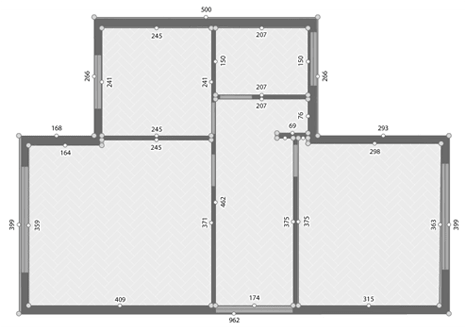
Загрузите чертеж помещения, обрисуйте его контур и вырежьте комнаты Ваше помещение готово к дизайну!
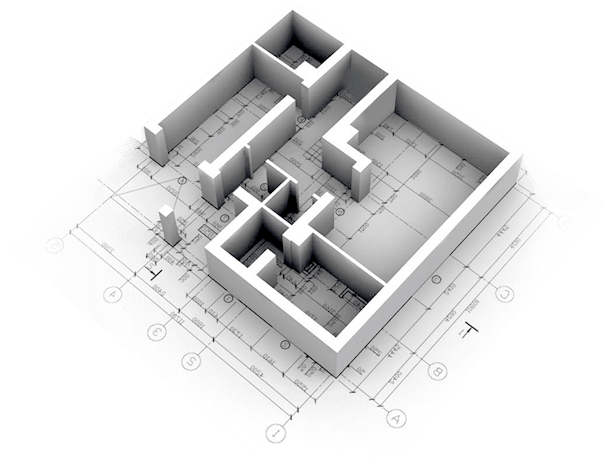
Много моделей окон, дверей, а также арок, колонн и других конструктивных элементов

Подбирайте отделочные материалы
Экспериментируйте с тысячами вариантов отделки стен, пола и потолка. Используйте обои, ламинат, плитку, мозаику, дерево и камень – все на что способна Ваша фантазия.
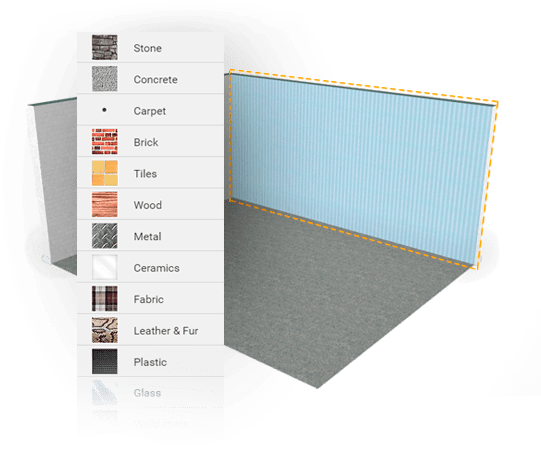
Расставляйте мебель и предметы декора
Сотни предметов мебели и декора с возможностью кастомизации. Изменяйте размеры, комбинируйте различные материалы отделки. Доступно огромное количество комбинаций и начальный вариант можно изменить до неузнаваемости.

Различные режимы просмотра в 3D
Переключайтесь между различными режимами просмотра:
– Чертеж – для построения стен
– 2D и 3D – для размещения мебели и декорирования
– От первого лица – для прогулки по помещению и оценки полученного результата

Сохраняйте проект и делитесь результатом
Сохраняйте столько вариантов проекта, сколько вам необходимо – без каких-либо ограничений. Отправляйте ссылку на проект друзьям либо публикуйте в Фейсбуке.
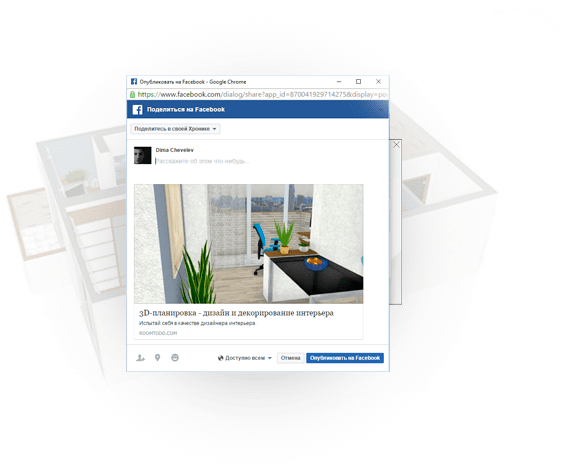
Это бесплатно!
Как нарисовать кухню?
Управлять камерой можно мышью: зажав левую клавишу для поворота камеры, правую — для перемещения, колесиком — для приближения-отдаления, — а также стрелочками на панели внизу.
На верхней панели есть следующие кнопки:
- новый проект
- загрузить (из ранее сохраненного файла)
- сохранить (файл проекта загрузится к вам на компьютер в папку по умолчанию для загрузок в вашем браузере)
- распечатать
- созранить скриншот — картинку, которую можно будет потом показать
- развернуть на весь экран
- помощь — небольшой раздел с разъяснением функционала
Пошаговая инструкция по использованию планировщика
1. Указать размеры кухни
Помещение — Размеры — Стена 1 и Стена 2, а также Высота (если у вас потолок не 2,5 метра)
2. Поставить дверь и окно
Помещение — Двери, окна
Кликаем на дверь или окно левой кнопкой мыши и перетягиваем в нужное место. Если нужно перетащить в другое место, просто кликните еще раз на дверь или окно, и передвиньте, куда нужно. Размер двери или окна можно изменить, для этого выделите элемент и нажмите на линейку.
Важно! Программа не имеет функции автосохранения, поэтому обязательно периодически нажимайте кнопку «Сохранить проект» на верхней панели, во избежания потери времени и сил. 3. Цвет (материал) обоев и пола
Цвет (материал) обоев и пола
3. Цвет (материал) обоев и пола
В разделе Помещение — Стены и Пол вы можете выбрать подходящую вам расцветку.
4. Параметры кухни
Толщина столешницы, высота цоколя и фартука: здесь все установлено по стандарту, поэтому эти значения можно не менять, если нету необходимости.
5. Модули (шкафы)
А. Нижние. Если вы хотите угловую планировку, то я бы рекомендовал начать проектировать от угла. Для этого нажмите на Нижние и промотайте до Угловых модулей, выберите нужный и перетащите его в угол. При выделении шкафа появляются его настройки:
- линейка — можно задать ширину, высоту (по умолчанию 880 мм), глубину (600 мм)
- валик — цвет корпуса (по умолчанию белый) и фасада (красный)
- витрина — тип фасада (глухой, со стеклом или с рамкой)
- тип открывания — слева или справа
- техника — встроить мойку или варочную
Когда вы перетаскиваете элемент и натыкаетесь им на препятствие (стена, шкаф) меняется ориентировка — элемент повернется «другим боком». Поворачивать можно также, выделив элемент и нажав на стрелочки.
Нижние шкафы есть разные: с выдвижными ящиками, распашными дверками, карго (бутылочница), для встраивания духового шкафа и варочной поверхности.
Б. Верхние.
В разделе Модули выбираем Верхние. Начать также лучше от угла: проматываем до Угловых и выбираем нужный.
Глубина верхних шкафов по умолчанию 300 мм, высота — 720 мм, ширина у каждого разная. Все эти параметры можно изменить.
В. Пеналы
Здесь вы можете выбрать пенал со встроенным духовым шкафом нужной конфигурации.
Г. Техника
В этом разделе находятся: плиты (открыты по умолчанию), холодильники, вытяжки и стиральные машины.
Д. Полки — горизонтальные, вертикальные, закругленные, со скошенным углом.
Е. Барные стойки — с ножкой и без, прямые и закругленные.
6. Материалы
Материал фасадов: выбираем МДФ, пластик или ДСП, а также тип фрезеровки — классика стоит по умолчанию, можно изменить на модерн (современный прямой фасад).
Цвет фасадов, Корпус, Столешница: тут можно подобрать цвета.
Фартук: по умолчанию кухням без фартука, а можно добавить — однотонный (Цвета Ral), с текстурой (Grandex или Союз).
7. Фурнитура: выбор ручек и петель.
После того, как вы нарисовали кухню, вы можете узнать ее цену в мебельных фирмах. Для этого наджмите на кнопку «Отправить на расчет». После этого с вами свяжется менеджер. Актуально для Москвы и Санкт-Петербурга.
Конструктор кухни онлайн: как работают сервисы?
Конструкторы кухонь предназначены для самостоятельного проектирования и разработки внешнего вида кухонного гарнитура. Они помогают наглядно понять, как будет выглядеть будущее помещение, расставить мебель, вычислить ее оптимальные размеры. В таких программах моделирование делают в режиме 3d или 2d, при этом габариты и проекция планировки демонстрируются в 2d, а общий вид готового гарнитура – в 3d.
Сервисы, для того чтобы смоделировать кухню по размерам в компьютере работают так:
- Заходите в браузер и выбираете нужный сервис.
- Создаете новое помещение с размерами или пользуетесь готовыми вариантами.
- Выбираете цвет и текстуру отделки стен.
- Начинаете онлайн расчет мебели: указываете размеры нижних тумб, столешницы, верхних шкафов, количество внутренних полок.
- Прорабатываете каждый шкафчик отдельно, основываясь на своих потребностях.
В конце работы можно детально просмотреть свой проект, поменять расцветки стульев, стола и других предметов. Чтобы спроектировать самостоятельно гарнитур достаточно научиться работать с такими сервисами, а затем скачать готовый проект и принести его в магазин по производству мебели. Также можно самому воспользоваться полученным проектом и заказать распил материалов, чтоб самостоятельно осуществить сборку.